IP Geo Block (国産の防御力に優れたWPプラグイン) の設置
ちびりちびりとWordPressもいじっている。今回は、評価の高かった「IP Geo Block」というWordPress用セキュリティ(?)プラグインを設置してみた。
わざわざ記事にする程なので、お察しの通り少々苦労した。
IP Geo Blockで何ができるのか?等、機能面の紹介や設置方法は他サイトの方々にお任せするとして、設置にあたり問題となった点のみ参考まで記述してみる事にする。
インストール後最初にやる事
インストールしてプラグインを有効化したら、まず「ローカル・データベース」とやらをダウンロードしなければならないらしい。これは、ボタン一発でダウンロードしてくれて、その後、月に1回勝手に更新してくれる設定がある優れモノらしい。だがしかし、ボタンを押してしばらくしても、 MaxMind ファイルとやらはダウンロードに成功するものの、 IP2Locationファイルとやらはダウンロードできない問題点にぶち当たった。
この、 IP2Locaionファイルが無いと、ホワイトリストに「JP」を設定しても、自IPが「JP」であることを認識できずに「ログアウト後、再度ログインできない」旨のメッセージが出てしまう。仕方がないので、とりあえず自IPをホワイトリストに登録し、再ログインできない地獄からの回避をしておき、原因追及に移った。
PHPのバージョン?Webサーバーの種類?
いろいろ、諸氏の記事を参考にしようと調べたところ「PHPのバージョンを下げる」「Webサーバーが選べるなら替えてみる」等、対応策の記事があった。当方のサーバーはPHPのバージョンは4種類の中から選択はできるのものの、Webサーバーまでは選択できない。とりあえず、PHPを5.*台まで下げてみたが、サーバーエラーが発生してしまい、ダメだった。
よくよく考えてみたら、 MaxMind ファイルとやらはダウンロードに成功するものの、 IP2Locationファイルとやらだけダウンロード失敗するのは、上記対応策は関係ないのではないか?と思えてきた。
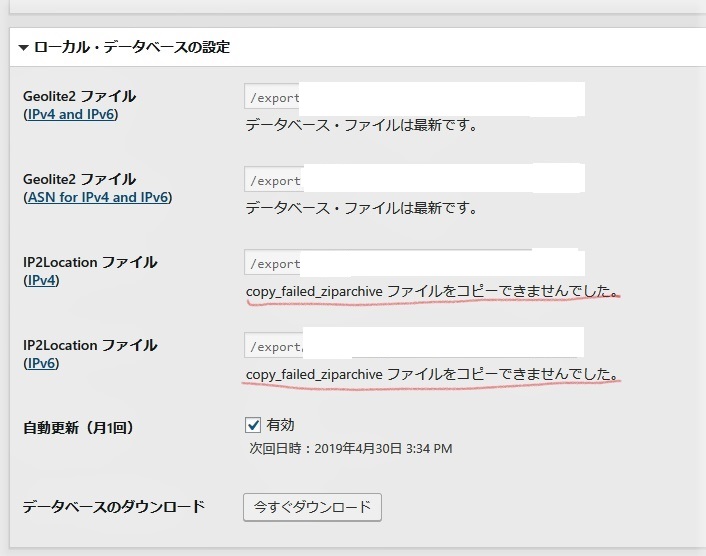
データベースのダウンロードに認証が必要?
上図 「IP2Location ファイル(IPV4)」のところに リンクが張られており、目的のファイルをダウンロードできそうなサイトが現れる事がわかった。手動ではダウンロードできそうだ。
https://lite.ip2location.com/database/ip-country
手動でダウンロードしてみてわかった事だが、どうやらこのサイトでのダウンロードには、メールアドレス等の登録(?)が必要で「ロボットではない」と認証させられる。認証後は下画面のように、ダウンロードできるようになる。
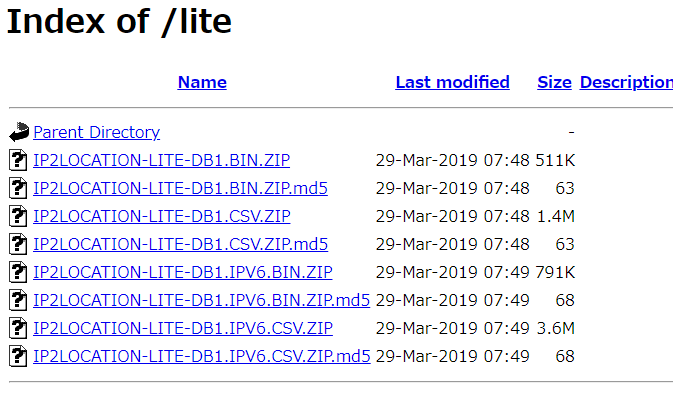
力技でファイルを突っ込む
幸い、筆者のサーバーにはファイルマネージャーなるものが用意されており、簡単にダウンロードして解凍したファイルを配置する事が出来た。ファイルマネージャー等がない場合、FTPを利用するなどして、ファイルを配置するしかないようだ。
ファイルを設置したところ、いとも簡単に認識し、緊急で自IPをホワイトリストに登録していたが、それを削除しても再ログインできない警告は出なくなった。
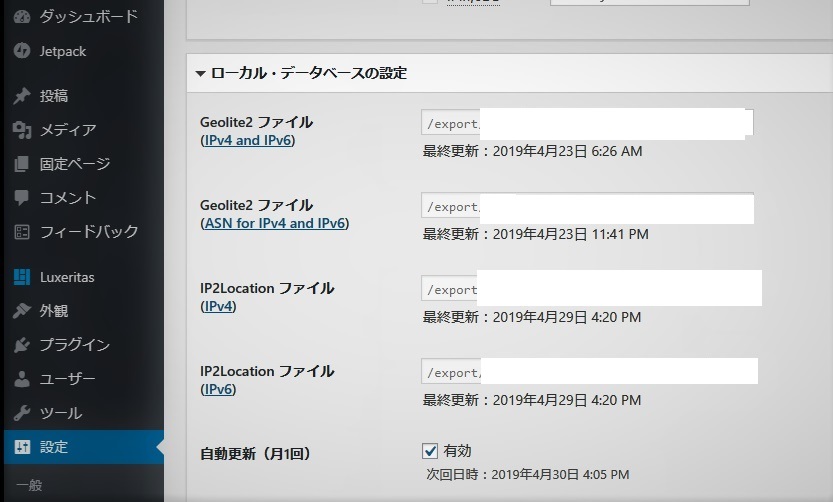
今後更新はどうするか?
ウィルスの定義ファイルみたいに、1日に複数回更新するような頻度ではないので、しばらくは(月1回程度)手動で更新してみる事にするが、今後のバージョンアップで自動更新できるようになる事に期待する。
ディスカッション
コメント一覧
まだ、コメントがありません